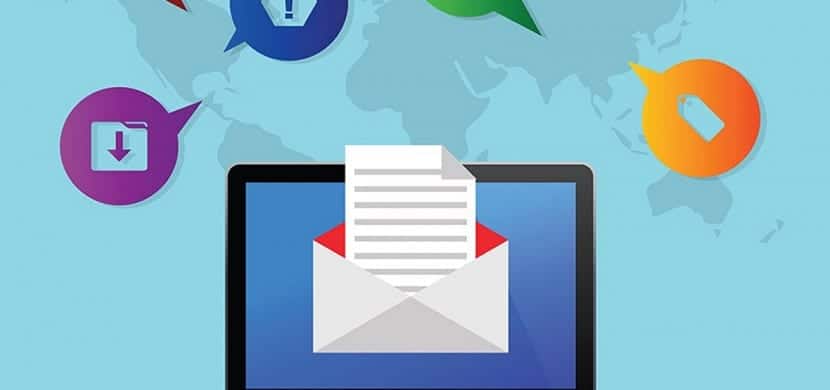
منذ وقت ليس ببعيد كان لدي حساب البريد الإلكتروني كان محجوزًا للقلة المتميزة الذين لديهم إمكانية الوصول إلى الإنترنت. لقد تغيرت الأمور كثيرًا في الوقت الحاضر ، وأصبح لدى معظمنا بالفعل إمكانية الوصول إلى شبكة الشبكات ، ليس فقط من الأشياء الخاصة بنا ، ولكن من أي مكان بفضل أجهزتنا المحمولة. أيضًا ، مع الأمان الكامل ، إذا بدأنا في البحث عنه ، فسيكون من الصعب علينا العثور على شخص بدون عنوان بريد إلكتروني.
ومع ذلك ، فإن المشكلة التي تظهر الآن على الساحة هي وجود عدد كبير من حسابات البريد الإلكتروني ، والتي لا نستخدمها في بعض الأحيان والتي نحتاج إلى إلغائها معظم الوقت. لكل هذا ، سنشرح لك اليوم بطريقة بسيطة كيفية حذف جميع حسابات البريد الإلكتروني الخاصة بك ، بغض النظر عما إذا كانت من Gmail أو Yahoo أو Hotmail وبأسرع طريقة.
كيفية حذف حساب بريد إلكتروني في Gmail

في الوقت الحاضر Gmail هي خدمة البريد الإلكتروني الأكثر استخدامًا في جميع أنحاء العالم وحيث يمكنك حتى أكثر من عنوان بريد إلكتروني. Google ، صاحب الخدمة ، يجعل من السهل جدًا علينا حذف حساب ، كما هو الحال في جميع المناسبات تقريبًا ، حيث يجب عليك اتباع الخطوات التالية التي نعرضها لك أدناه ؛
- قم بتسجيل الدخول إلى الصفحة تفضيلات الحساب
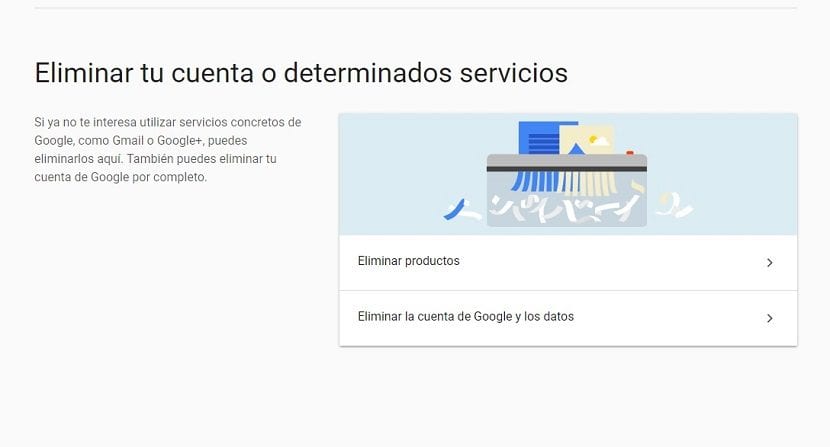
- الآن انقر فوق الخيار إزالة المنتجات. في معظم الحالات ، سيتعين عليك تسجيل الدخول مرة أخرى إلى حسابك كإجراء أمني
- بجانب Gmail ، يجب أن تضغط على خيار الحذف
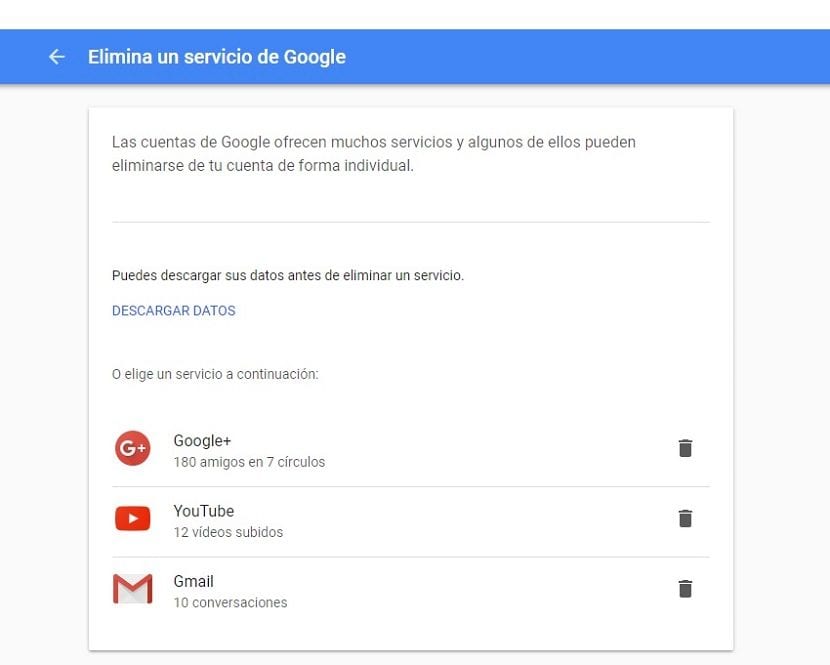
- الآن يجب عليك اتباع التعليمات المعروضة على الشاشة لإزالة حساب البريد الإلكتروني الخاص بك بالكامل من خدمة Google
كيفية حذف حساب بريد Hotmail
كان هناك وقت كانت فيه رسائل البريد الإلكتروني من Hotmail هي الأكثر استخدامًا ، خاصة لأنها أتاحت الوصول إلى تطبيق Messenger ، الذي كان أول WhatsApp. ومع ذلك ، فإن استخدامه في الوقت الحالي أكثر من أقل ، وتوفر لنا Microsoft إمكانية إزالة حسابات البريد الإلكتروني في Outlook.com (المعروفة سابقًا باسم Hotmail).
كان هناك وقت كانت فيه رسائل البريد الإلكتروني من Hotmail هي الأكثر استخدامًا ، خاصة لأنها تتيح الوصول إلى تطبيق Messenger، وهو أول تطبيق WhatsApp. ومع ذلك ، فإن استخدامه في الوقت الحالي أكثر من أقل ، وتوفر لنا Microsoft إمكانية إزالة حسابات البريد الإلكتروني في Outlook.com (المعروفة سابقًا باسم Hotmail).
لحذف حساب بريد Hotmail الخاص بك نهائيًا ، يجب عليك اتباع الخطوات التالية ، والتي تعد أبسطها مرة أخرى ، وعلى عكس ما قد نعتقده جميعًا ؛
- الوصول إلى خدمة حساب Microsoft (المعروف سابقًا باسم Microsoft Passport Network) وقم بتسجيل الدخول إلى الحساب الذي تريد حذفه
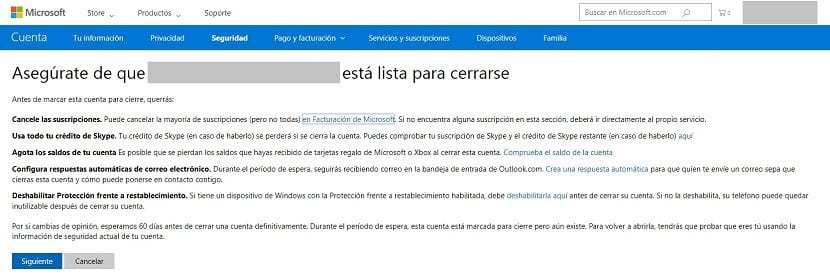
- الآن يجب عليك اتباع التعليمات التي تظهر على الشاشة والتي يمكنك رؤيتها في الصورة أعلاه. من الضروري أن تقرأها بعناية لأنه بخلاف ذلك يمكنك عن طريق الخطأ حذف ليس فقط حساب بريدك الإلكتروني ورسائل البريد الإلكتروني ، ولكن أيضًا ، على سبيل المثال ، الملفات المخزنة في Drive
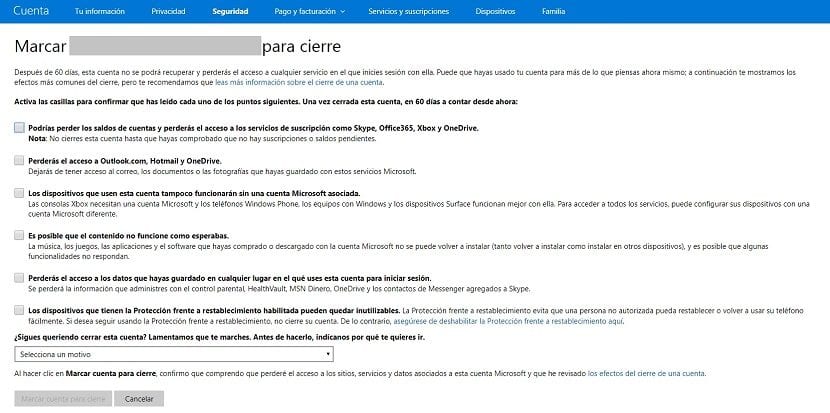
بمجرد أن نصل إلى النهاية ستنتظر Microsoft 60 يومًا لحذف حسابك نهائيًا. إذا غيرت رأيك ، فسيتعين عليك فقط تسجيل الدخول مرة أخرى في تلك الفترة الزمنية وسيتم إلغاء إغلاق الحساب. إذا لم تقم بتسجيل الدخول مرة أخرى في غضون 60 يومًا ، فسيقوم Redmond بحذف حسابك نهائيًا.
كيفية حذف حساب بريد ياهو
منذ وقت ليس ببعيد Yahoo! لقد كانت إحدى خدمات البريد الإلكتروني الرائدة في السوق ، وكان لدى عدد كبير من المستخدمين حساب بريد إلكتروني على @ yahoo.es أو @ yahoo.com. حاليا العملاق الأمريكي لا يمر بأفضل فترة له و المزيد والمزيد من المستخدمين يفرون إلى منصات أخرى. من أسباب هذه المسيرة انعدام الأمن، مثل تلك التي تمت تجربتها في عام 2014 والتي لم يتم الاعتراف بها للمستخدمين حتى عام 2016.
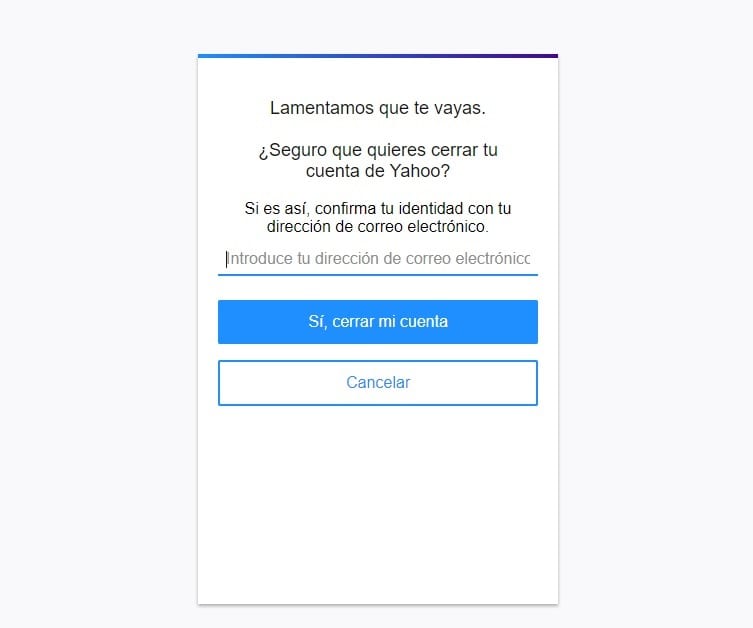
لإغلاق حساب بريد Yahoo الإلكتروني ، يجب عليك اتباع الخطوات التالية ؛
- قم بالوصول إلى صفحة الإغلاق المحددة لحساب Yahoo أو صفحة إغلاق الحساب الخاصة في حالة أن وضع تسجيل الدخول الخاص بك هو جهاز محمول
- الآن أدخل كلمة المرور الخاصة بك وانقر فوق حساب مغلق. يجب عليك إكمال اختبار captcha وتأكيد الحذف كخطوة أخيرة
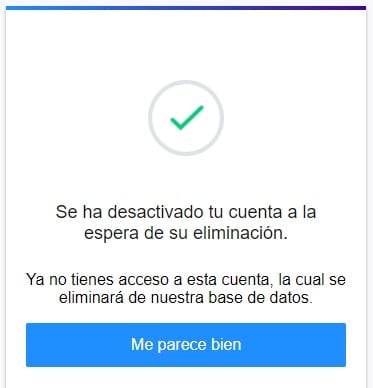
كيفية حذف حساب بريد إلكتروني على AOL

أمريكا أون لاين إنها واحدة من أكثر خدمات البريد الإلكتروني شيوعًا ، ولكنها فقدت جزءًا كبيرًا من شهرتها بمرور الوقت. بالإضافة إلى ذلك ، فإنه يشمل أيضًا تقديم إمكانية إدارة الاشتراكات في خدمات AOL. بحذف حسابنا ، نفقد خيار إدارة بريدنا الإلكتروني ، ولكن أيضًا إمكانية إدارة الاشتراكات.
لحذف حساب AOL ، يجب اتباع الخطوات التالية التي نعرضها لك أدناه ؛
- قم بالوصول إلى موقع AOL ثم إلى حسابك من خلال توفير اسم المستخدم وكلمة المرور اللذين تستخدمهما بانتظام
- الآن يجب عليك إدخال إجابة سؤال الأمان الذي يطرحونه علينا والنقر فوق الزر "متابعة".
- حدد الخيار "إدارة مزراب AOL الخاص بي" في قسم "خيارات الخدمة"
- انقر الآن على زر "إلغاء" ، الذي ستظهر به قائمة منسدلة يجب أن نختار فيها سببًا لإلغاء حسابنا.
- أخيرًا ، اضغط على الزر "إلغاء AOL" وبهذا تنتهي العملية وسيتم حذف حسابك بالفعل
في كل مرة نمتلك فيها عددًا أكبر من حسابات البريد الإلكتروني ونديرها ، ولكن ربما يجب عليك التوقف عن التفكير في العدد الذي تحتاجه حقًا والتفكير في إلغاء كل الحسابات التي لم تعد تستخدمها. في هذه المقالة ، قدمنا لك مفاتيح التخلص من حسابات البريد الإلكتروني الأكثر شيوعًا ، لذا ابدأ العمل وقلل عدد حسابات البريد الإلكتروني لديك.
هل تمكنت من حذف حسابات البريد الإلكتروني الخاصة بك بنجاح باتباع الخطوات التي أشرنا إليها؟. أخبرنا في المساحة المخصصة للتعليقات على هذا المنشور أو من خلال أي من الشبكات الاجتماعية التي نتواجد فيها.
لقد وجدت مقالتك جيدة جدًا ومفيدة جدًا ، انتهزت الفرصة لإلغاء حساب لم أكن أعرف كيف أقوم به. شكرا.
لقد وجدت أيضًا ، أثناء البحث عن كيفية حذف حساب ، هذا الموقع الآخر الذي وجدته مثيرًا للاهتمام ، في حال كان يمكن أن يساعد شخصًا ما http://www.eliminartucuenta.com
مرحبًا ، لا يمكنني العثور على طريقة لإلغاء حساب aol الخاص بي.
أدخل باسم المستخدم وكلمة المرور ، ولا يسألني
سؤال الأمان المقابل.
أذهب إلى أسفل يسار الصفحة من أجل: حسابي ، انقر فوق و
أذهب إلى المعلومات الشخصية ، لا توجد خيارات أخرى.